制作卡通喜慶木質紅燈籠圖片的PS實例教程
九、新建一個圖層,用鋼筆勾出頂部面的輪廓,轉為選區后加上圖13所示的線性漸變。


十、新建圖層,給邊緣交匯處增加高光,如圖14 - 16。



十一、新建組,同樣的方法制作其他的木架,木架的局部需要增加環境光,也可以到后面再加,過程如圖17 - 19。



十二、在背景圖層上面新建一個組,用鋼筆勾出圖20所示的選區,拉上圖21所示的線性漸變,效果如圖22。

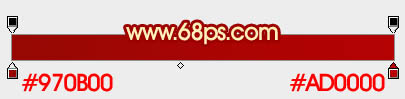

十三、頂部及左上部增加一點暗部,效果如下圖。

十四、新建一個組,同上的方法制作右側的面。

十五、新建一個組,再來制作頂部的面。

十六、新建組,加上其它的木架,主體部分基本完成。





























